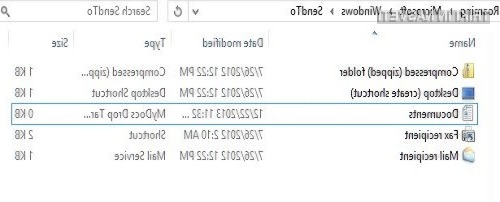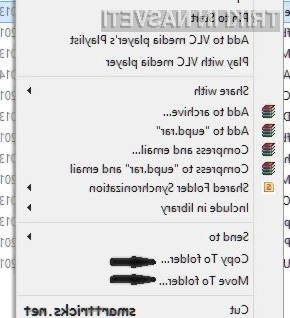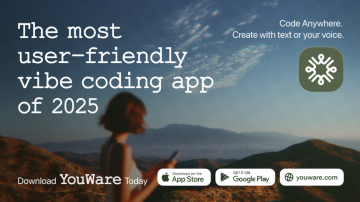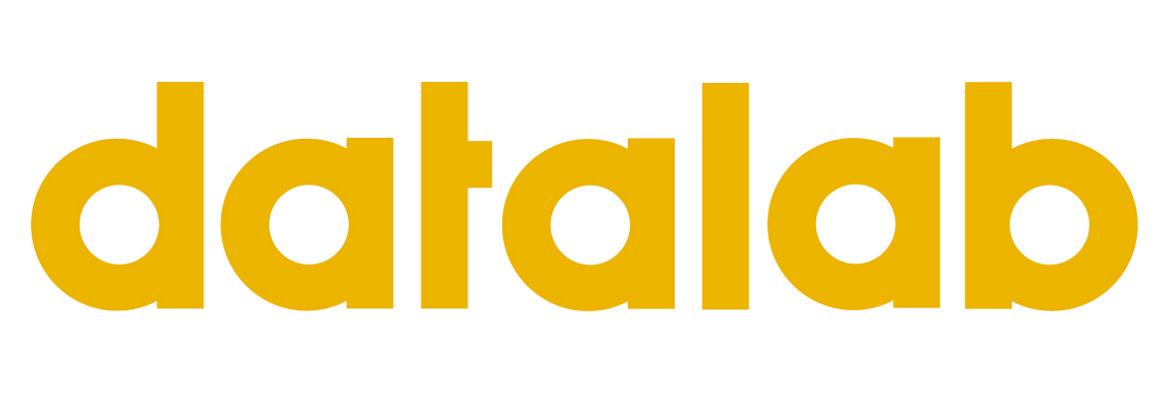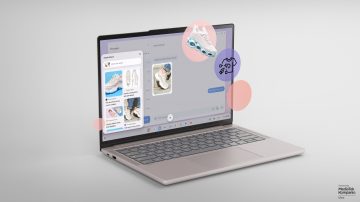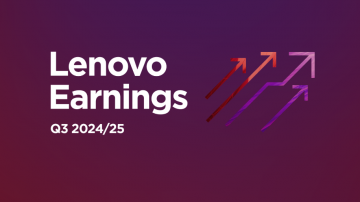5 najboljših trikov za Windows Explorer
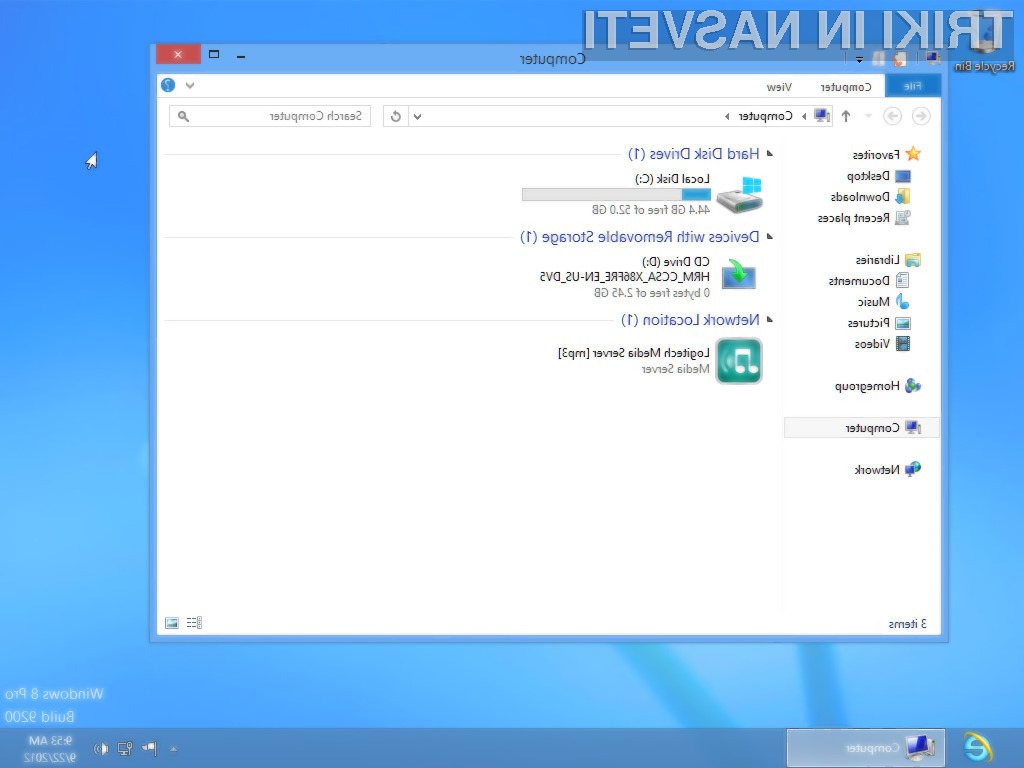
Windows Explorer (Raziskovalec) je program, ki je nameščen skupaj z operacijskimi sistemi Windows ter je namenjen delu z datotekami in mapami, kot so npr. pregledovanje vsebine map, kopiranje map in datotek, brisanje map in datotek ter še mnogo več. Omenjeni program so programerji podjetja Microsoft v okviru operacijskega sistema Windows 8 še dodatno izpopolnili in je kot nalašč za vsakdanje delo z datotekami in mapami. Da bi vam program Windows Explorer pri vsakdanjem delu koristil v največji možni meri, vam v nadaljevanju razkrivamo pet najboljših trikov zanj.
1. Uredimo »Pošlji«
Ko v operacijskem sistemu Windows z desnim gumbom miške kliknemo na datoteko ali mapo, s tem pridobimo možnost, da jo s pomočjo funkcije »Pošlji« oziroma »Send to Menu« pošljemo neposredno na namizje, priložimo elektronskemu sporočilu, posredujemo napravi Bluetooth in še mnogo več. Če nam ponujene možnosti ne ustrezajo, jim lahko dodamo nove, in sicer tako, da najprej pritisnemo na tipko Windows in nato na tipko R, v polje vnesemo ukaz »shell:sendto« (brez narekovajev) in pritisnemo na tipko Enter. Če želimo na seznam dodati priljubljeni tiskalnik ali novo mapo, v odprtem oknu oziroma mapi »SendTo« samo ustvarimo novo bližnjico. Hitro in enostavno!
2. Dodajmo »Kopiraj v mapo« in »Premakni v mapo«
Ko z desnim gumbom miške kliknemo na datoteko ali mapo, nimamo na voljo možnosti »Kopiraj v mapo« ali »Premakni v mapo«. Na srečo ju lahko dodamo na sila enostaven način, in sicer s »predelavo« registra. Možnost »Kopiraj v mapo« pridobimo s prenosom in namestitvijo datoteke »Add_Copy_To_Folder.reg« (http://bit.ly/1lxvF9j), možnost »Premakni v mapo« pa s prenosom in namestitvijo datoteke »Add_Move_To_Folder.reg« (http://bit.ly/1dndpW1).
3. Spremenimo privzeto mapo
Ne glede na to, kje v operacijskem sistemu Windows 7 ali Windows 8 odpremo program Windows Explorer oziroma Raziskovalec, nam ta vedno prikaže privzeto mapo »Library« oziroma »Knjižnica«. To lahko spremenimo tako, da v orodni vrstici z desnim gumbom miške kliknemo na poljubno mapo, ponovno kliknemo na Windows Explorer oziroma Raziskovalec in izberemo Settings oziroma Lastnosti. Povezavo »C:Usersuporabniško imeAppDataRoamingMicrosoftWindowsLibraries« nadomestimo z novo, npr. »C:Usersuporabniško imeDownloads«, in spremembo potrdimo s klikom na gumb »OK« oziroma »V redu«.
4. Dodajmo zavihke v Upravljavca datotek
Upravljavcu datotek lahko dodamo nove možnosti z uporabo programskega dodatka QTTabBar, ki je na voljo za prenos s klikom na spletno povezavo http://bit.ly/1inrmsn. Novost namestimo, ponovno zaženemo računalnik in s tem pridobimo možnost uporabe številnih zavihkov in novih možnosti v okviru Upravljavca datotek.
5. Povečajmo hitrost kopiranja datotek
Čeprav kopiranje datotek v okviru operacijskega sistema Windows 8 poteka nekoliko hitreje kot v predhodnih inačicah, je še vedno relativno počasno. Hitrost kopiranja podatkov lahko občutno povečamo z uporabo programske opreme TeraCopy. Program je brezplačno na voljo za prenos s klikom na spletno povezavo http://bit.ly/1gHs2eX.
Prijavi napako v članku